หน้าหลัก > การแก้ไขปัญหา > การจัดการกระดาษและปัญหาการพิมพ์ > ปัญหาคุณภาพการพิมพ์
ปัญหาคุณภาพการพิมพ์
หากหลังจากอ่านข้อมูลในตารางนี้แล้วคุณยังต้องการความช่วยเหลือเพิ่มเติม สามารถเข้าไปดูคำแนะนำล่าสุดเกี่ยวกับการแก้ไขปัญหาได้ที่ support.brother.com/faqs
| ปัญหา | คำแนะนำ |
|---|
| การพิมพ์ไม่ได้คุณภาพ | ตรวจสอบคุณภาพการพิมพ์ |
| ตรวจสอบให้แน่ใจว่าการตั้งค่าชนิดสื่อในไดรเวอร์เครื่องพิมพ์ แอปพลิเคชัน หรือการตั้งค่าชนิดกระดาษในเครื่องตรงกับชนิดของกระดาษที่คุณใช้ |
| ตรวจสอบให้แน่ใจว่าหมึกเป็นหมึกใหม่ กรณีต่อไปนี้อาจทำให้หมึกอุดตัน:
|
| ตรวจสอบให้แน่ใจว่าคุณใช้ชนิดกระดาษที่กำหนดไว้หนึ่งชนิด |
| สภาพแวดล้อมที่แนะนำสำหรับเครื่องของคุณคือระหว่าง 20 °C ถึง 33 °C |
| เส้นสีขาวปรากฏขึ้นในข้อความหรือกราฟิก 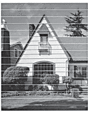 | ทำความสะอาดหัวพิมพ์ |
| ตรวจสอบและปรับการป้อนกระดาษ
|
| ลองใช้ชนิดของกระดาษที่แนะนำ |
| เพื่อยืดอายุการใช้งานของหัวพิมพ์ ทำให้ประหยัดหมึกได้อย่างดีเยี่ยม และรักษาคุณภาพการพิมพ์ เราไม่แนะนำให้ถอดปลั๊กเครื่องบ่อยๆ และ/หรือถอดปลั๊กเครื่องทิ้งไว้เป็นเวลานาน เราขอแนะนำให้ใช้ |
| เส้นสีเข้มปรากฏขึ้นเป็นระยะอย่างสม่ำเสมอ  | ตรวจสอบและปรับการป้อนกระดาษ |
| เครื่องพิมพ์หน้าว่าง | ตรวจสอบคุณภาพการพิมพ์ |
| เพื่อยืดอายุการใช้งานของหัวพิมพ์ ทำให้ประหยัดหมึกได้อย่างดีเยี่ยม และรักษาคุณภาพการพิมพ์ เราไม่แนะนำให้ถอดปลั๊กเครื่องบ่อยๆ และ/หรือถอดปลั๊กเครื่องทิ้งไว้เป็นเวลานาน เราขอแนะนำให้ใช้ |
| ตัวอักษรและเส้นไม่ชัด 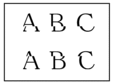 | ตรวจสอบการจัดวางการพิมพ์ |
| เปลี่ยนตัวเลือกการพิมพ์ |
| ข้อความหรือภาพที่พิมพ์บิดเบี้ยว | ตรวจสอบให้แน่ใจว่าใส่กระดาษในถาดใส่กระดาษอย่างถูกต้องและแคร่ปรับกระดาษถูกปรับอย่างถูกต้อง |
| ตรวจสอบให้แน่ใจว่าฝาปิดช่องดึงกระดาษติดปิดอย่างถูกต้อง |
| มีรอยเปื้อนหรือคราบที่ ตรงกลาง ด้านบนของหน้าที่พิมพ์ | ตรวจสอบให้แน่ใจว่ากระดาษไม่หนาหรือม้วนจนเกินไป |
| งานพิมพ์สกปรกหรือเลอะหมึก | ตรวจสอบให้แน่ใจว่าคุณใช้ชนิดของกระดาษที่แนะนำ อย่าจับกระดาษจนกว่าหมึกจะแห้ง |
| ตรวจสอบให้แน่ใจว่าด้านที่พิมพ์คว่ำลงในถาดใส่กระดาษ |
| หากคุณใช้กระดาษพิมพ์ภาพถ่าย ตรวจสอบให้แน่ใจว่าด้านเคลือบมันของกระดาษพิมพ์ภาพถ่ายคว่ำลงในถาดและคุณได้ตั้งค่าชนิดกระดาษที่ถูกต้องแล้ว หากคุณกำลังพิมพ์ภาพถ่ายจากคอมพิวเตอร์ ให้ตั้งค่าชนิดสื่อในไดรเวอร์เครื่องพิมพ์หรือในแอปพลิเคชันที่ใช้พิมพ์ |
| มีรอยเปื้อนหมึกหรือหมึกเยิ้มเมื่อใช้กระดาษพิมพ์ภาพถ่ายแบบเคลือบมัน | ให้แน่ใจว่าตรวจสอบด้านหน้าและด้านหลังกระดาษแล้ว วางพื้นผิวที่เคลือบมัน (ด้านที่พิมพ์) คว่ำลง |
| ถ้าคุณใช้กระดาษพิมพ์ภาพถ่ายแบบเคลือบมัน ให้แน่ใจว่าการตั้งค่าชนิดของกระดาษถูกต้องแล้ว |
| คราบที่ปรากฏบนด้านที่กลับด้านหรือตรงด้านล่างของหน้า | ตรวจสอบว่าช่องทางเดินหัวพิมพ์ไม่เปื้อนหมึก |
| ตรวจสอบให้แน่ใจว่าคุณใช้แผ่นรองกระดาษ |
| ตรวจสอบให้แน่ใจว่าลูกกลิ้งป้อนเอกสารไม่สกปรกด้วยหมึก |
| เอกสารที่พิมพ์ออกมามีรอยย่น | Windows: ในไดรเวอร์เครื่องพิมพ์ ให้เลือกแท็บ ขั้นสูง คลิก ตัวเลือกการพิมพ์อื่นๆ จากนั้นคลิก การตั้งค่าสีขั้นสูง ยกเลิกการกาเครื่องหมายในช่องกาเครื่องหมาย การพิมพ์สองทิศทาง |
| รอยเปื้อนหรือคราบที่อีกด้านหนึ่งของหน้ากระดาษเมื่อใช้คุณสมบัติการพิมพ์ 2 ด้านอัตโนมัติ | Windows: เปลี่ยนตัวเลือก Reduce Smudge (ลดรอยเปื้อน) ในคุณสมบัติหรือการกำหนดลักษณะไดรเวอร์เครื่องพิมพ์ของคุณ |





